5 Möglichkeiten, das Problem „Steam Thinks Game is Running“ zu beheben
Veröffentlicht: 2021-05-27
Steam ist einer der beliebtesten und zuverlässigsten Anbieter von Videospielen auf dem Markt. Abgesehen davon, dass nur beliebte Spieletitel verkauft werden, bietet Steam den Benutzern auch ein komplettes Videospielerlebnis, indem sie ihren Fortschritt verfolgen, Voice-Chat aktivieren und Spiele über die Anwendung ausführen. Während diese Funktion Steam sicherlich zu einer All-in-One-Videospiel-Engine macht, gibt es einige Nebenwirkungen, die in Form von Fehlern gemeldet wurden. Ein solches Problem, das sich aus der kompakten Spielanordnung von Steam ergibt, ist, wenn die App denkt, dass ein Spiel läuft, obwohl es geschlossen ist. Wenn dies nach Ihrem Problem klingt, lesen Sie weiter, um herauszufinden, wie Sie das Problem beheben können, dass Steam glaubt, dass das Spiel auf Ihrem PC ausgeführt wird .
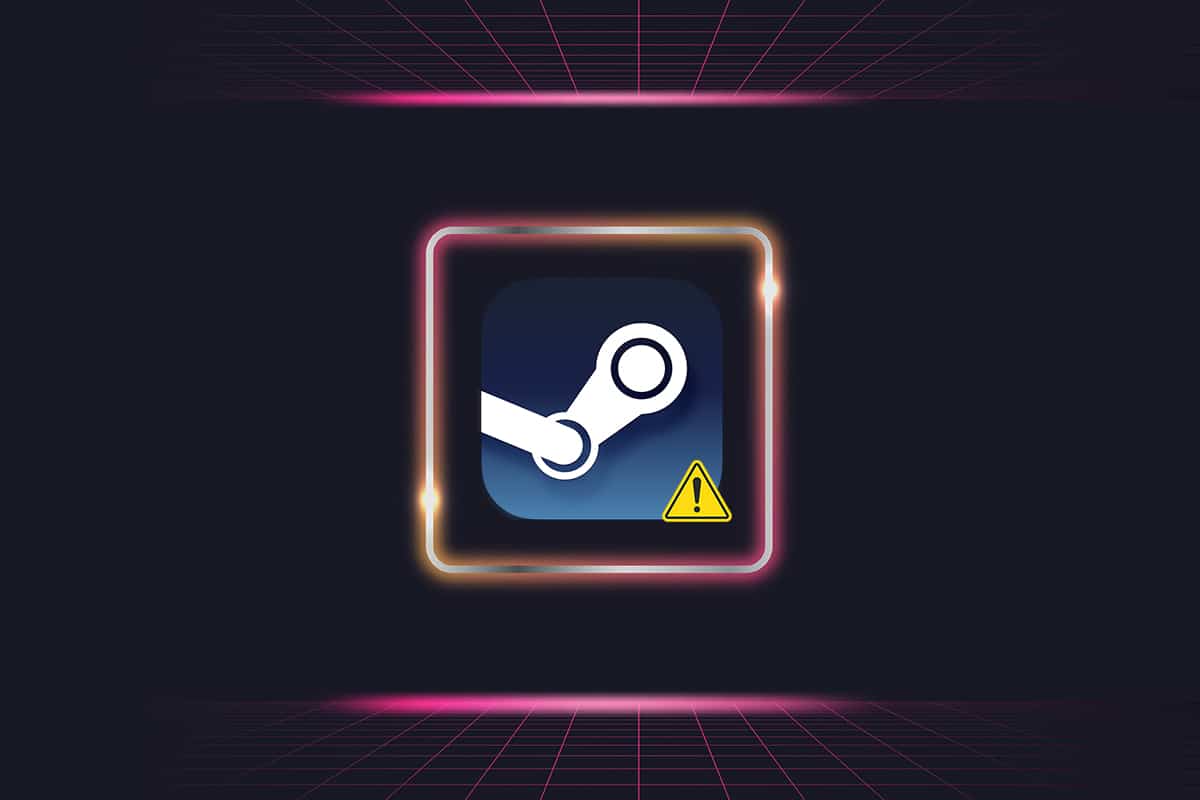
Inhalt
- Fix Steam Thinks Game is Running
- Warum sagt Steam „App läuft bereits“?
- Methode 1: Schließen Sie Steam-bezogene Funktionen mit dem Task-Manager
- Methode 2: Starten Sie Steam neu, um sicherzustellen, dass kein Spiel läuft
- Methode 3: Starten Sie Ihren PC neu, um laufende Spiele zu stoppen
- Methode 4: Installieren Sie das Spiel neu
- Methode 5: Installieren Sie Steam neu, um zu beheben, dass das Spiel noch läuft
Fix Steam Thinks Game is Running
Warum sagt Steam „App läuft bereits“?
Wie der Name schon sagt, ist die häufigste Ursache für das Problem, dass ein Spiel nicht ordnungsgemäß beendet wurde. Spiele, die über Steam gespielt werden, haben mehrere Aktionen, die im Hintergrund ausgeführt werden. Obwohl Sie das Spiel möglicherweise geschlossen haben, besteht die Möglichkeit, dass die mit Steam verknüpften Spieldateien noch ausgeführt werden. Nachdem dies gesagt ist, können Sie das Problem wie folgt lösen und Ihre sehr wichtige Spielzeit zurückgewinnen.
Methode 1: Schließen Sie Steam-bezogene Funktionen mit dem Task-Manager
Der Task-Manager ist der beste Ort, um betrügerische Steam-Dienste und Spiele zu finden und zu beenden, die ausgeführt werden, obwohl sie heruntergefahren wurden.
1. Klicken Sie mit der rechten Maustaste auf die Schaltfläche Startmenü und dann auf Task-Manager.
2. Suchen Sie im Task-Manager-Fenster nach Steam-bezogenen Diensten oder Spielen, die möglicherweise noch im Hintergrund ausgeführt werden. Wählen Sie die Hintergrundfunktion aus, die Sie beenden möchten, und klicken Sie auf Task beenden.
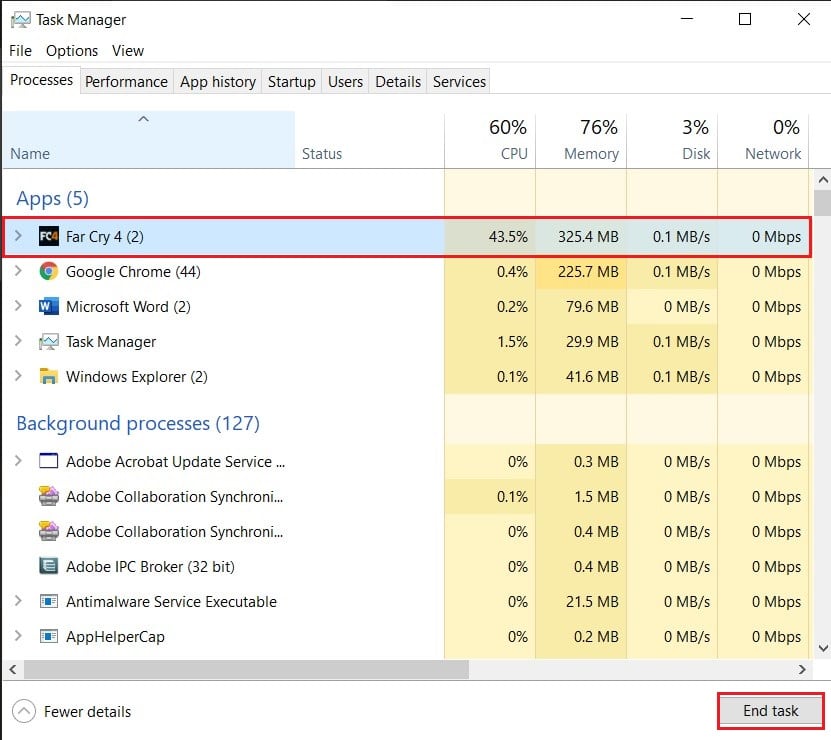
3. Das Spiel sollte dieses Mal ordnungsgemäß enden und der Fehler „Steam denkt, dass das Spiel läuft“ sollte behoben sein.
Methode 2: Starten Sie Steam neu, um sicherzustellen, dass kein Spiel läuft
Meistens können kleinere Fehler bei Steam einfach durch einen Neustart der Anwendung behoben werden. Befolgen Sie die in der vorherigen Methode erwähnten Schritte, schließen Sie alle Steam-bezogenen Anwendungen aus dem Task-Manager und warten Sie ein oder zwei Minuten, bevor Sie die Software erneut ausführen. Das Problem sollte behoben werden.
Methode 3: Starten Sie Ihren PC neu, um laufende Spiele zu stoppen
Ein Gerät neu zu starten, damit es funktioniert, ist eine der klassischsten Korrekturen im Buch. Diese Methode mag etwas wenig überzeugend erscheinen, aber viele Probleme wurden einfach durch einen Neustart des PCs behoben. Klicken Sie auf die Schaltfläche Startmenü und dann auf die Schaltfläche Power . Klicken Sie unter den wenigen angezeigten Optionen auf "Neu starten ". Sobald Ihr PC wieder betriebsbereit ist, versuchen Sie, Steam zu öffnen und das Spiel zu spielen. Es besteht eine hohe Wahrscheinlichkeit, dass Ihr Problem gelöst wird.
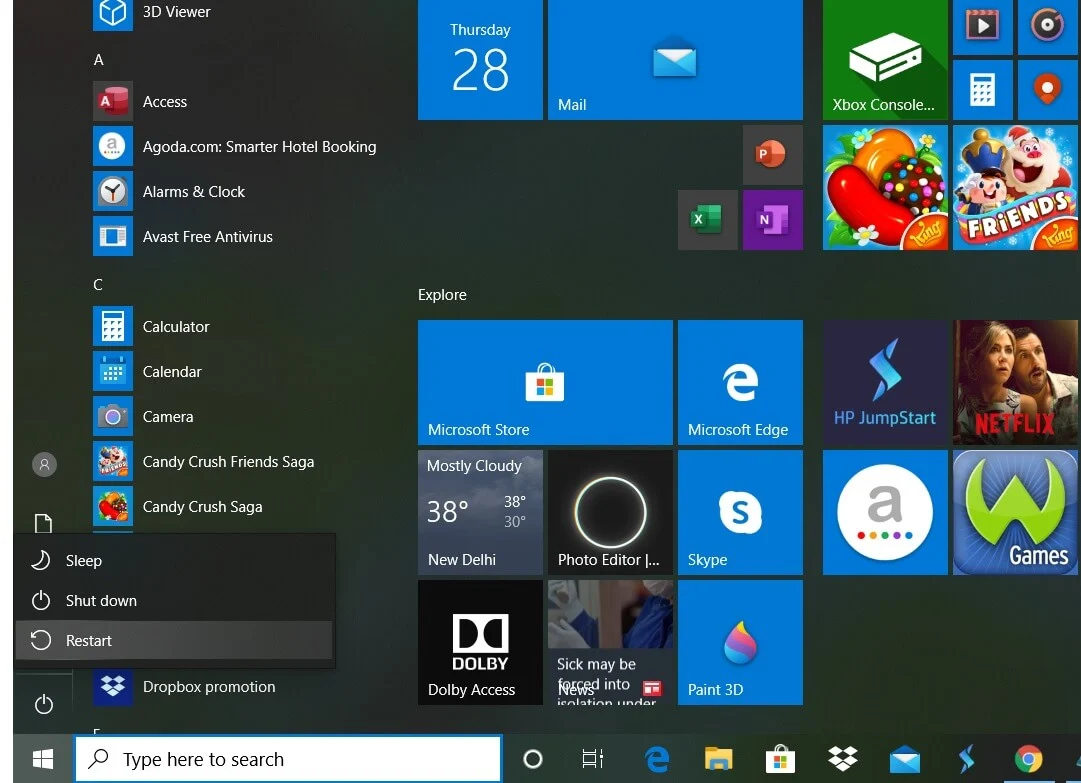
Lesen Sie auch: 4 Möglichkeiten, Steam-Downloads schneller zu machen
Methode 4: Installieren Sie das Spiel neu
Wenn Sie zu diesem Zeitpunkt keine Verbesserung feststellen, liegt das Problem wahrscheinlich beim Spiel. In solchen Szenarien ist es eine gültige Option, das Spiel zu löschen und erneut zu installieren. Wenn Sie ein Online-Spiel spielen, werden Ihre Daten gespeichert, aber bei Offline-Spielen müssen Sie vor der Deinstallation alle Spieldateien sichern. So können Sie das Spiel ordnungsgemäß neu installieren, ohne Daten zu verlieren.

1. Öffnen Sie Steam und wählen Sie in der Spielebibliothek auf der linken Seite das Spiel aus , das den Fehler verursacht.
2. Auf der rechten Seite des Spiels finden Sie unter dem Poster ein Einstellungssymbol . Klicken Sie darauf und dann in den angezeigten Optionen auf Eigenschaften .
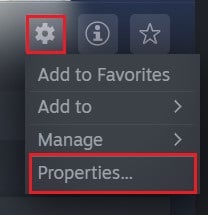
3. Klicken Sie im Bereich auf der linken Seite auf „Lokale Dateien“.
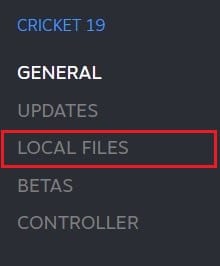
4. Klicken Sie hier zunächst auf „Integrität der Spieldateien überprüfen “. Dadurch wird sichergestellt, dass alle Dateien funktionsfähig sind, und alle problematischen Dateien werden behoben.
5. Klicken Sie danach auf „Spieldateien sichern“ , um Ihre Spieldaten sicher zu speichern.
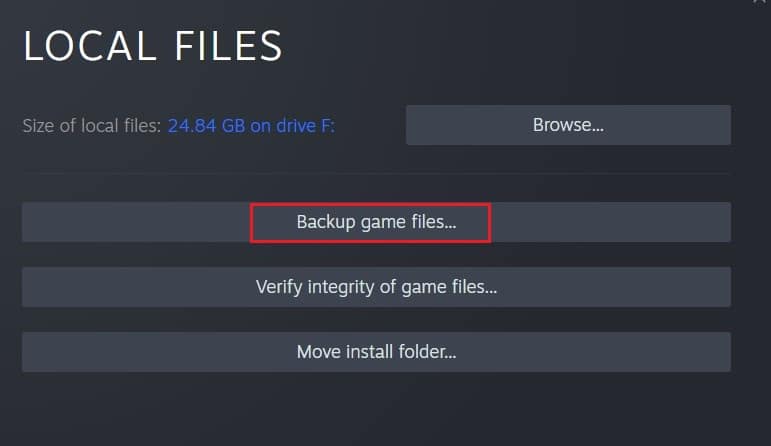
6. Nachdem die Integrität Ihrer Spieldateien überprüft wurde, können Sie versuchen, das Spiel erneut auszuführen. Wenn es nicht funktioniert, können Sie mit der Deinstallation fortfahren.
7. Klicken Sie erneut auf der Seite des Spiels auf das Symbol „ Einstellungen “, wählen Sie „Verwalten“ und klicken Sie auf „ Deinstallieren“.
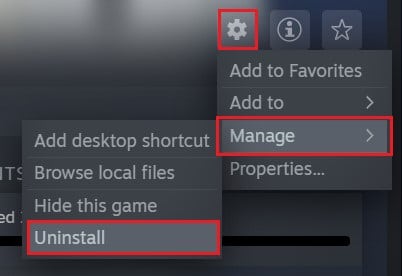
8. Das Spiel wird deinstalliert. Jedes Spiel, das Sie über Steam kaufen, verbleibt nach dem Löschen in der Bibliothek. Wählen Sie einfach das Spiel aus und klicken Sie auf Installieren.
9. Klicken Sie nach der Installation des Spiels auf die Option „Steam“ in der oberen linken Ecke des Bildschirms und wählen Sie die Option „Spiele sichern und wiederherstellen“.
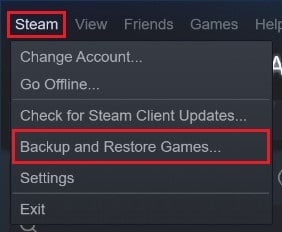
10. Wählen Sie in dem kleinen Fenster, das angezeigt wird , „Vorheriges Backup wiederherstellen“ und klicken Sie auf „ Weiter“.
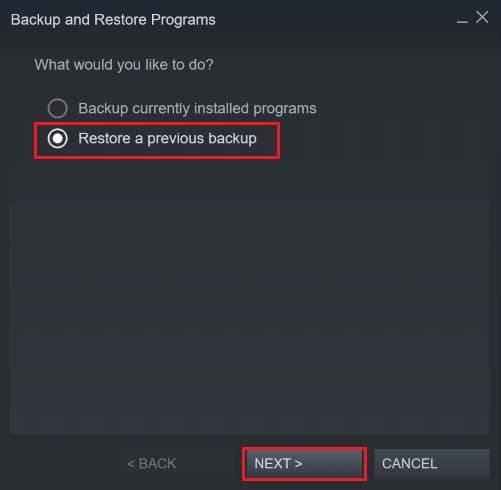
11. Suchen Sie die von Steam gespeicherten Sicherungsdateien und stellen Sie die Spieldaten wieder her. Versuchen Sie, das Spiel erneut auszuführen, und Sie sollten das Problem „Steam glaubt, dass das Spiel läuft“ auf Ihrem PC behoben haben.
Methode 5: Installieren Sie Steam neu, um zu beheben, dass das Spiel noch läuft
Wenn keine der oben genannten Methoden für Sie funktioniert, liegt das Problem bei Ihrer Steam-App. In solchen Szenarien ist der beste Weg, um voranzukommen, die Neuinstallation Ihrer Steam-App. Klicken Sie im Startmenü mit der rechten Maustaste auf Steam und wählen Sie „Deinstallieren “. Sobald die App entfernt wurde, gehen Sie zur offiziellen Steam-Website und installieren Sie die App erneut auf Ihrem PC. Die Neuinstallation ist ein sicherer Vorgang, da keine Ihrer Daten auf Steam gelöscht werden. Versuchen Sie nach der Installation der App, das Spiel erneut auszuführen, und prüfen Sie, ob Ihr Problem behoben ist.
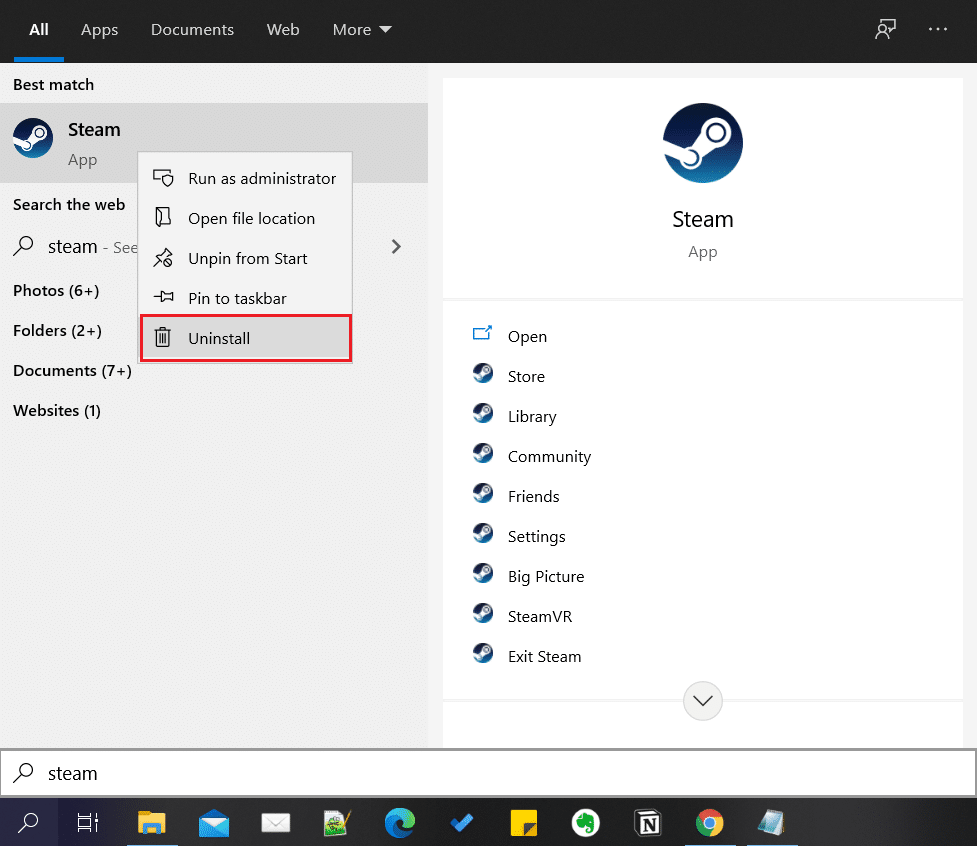
Empfohlen:
- So reparieren Sie defekte Registrierungselemente in Windows 10
- Behebt Steam-Dienstfehler beim Starten von Steam
- 12 Möglichkeiten, das Problem „Steam wird nicht geöffnet“ zu beheben
- So aktivieren Sie Pluto TV
Steam ist eine außergewöhnliche Software, aber wie jede andere Technologie ist sie nicht ohne Fehler. Solche Fehler sind bei Steam recht häufig und mit den oben genannten Schritten sollten Sie sie mit Leichtigkeit lösen können.
Wir hoffen, dass diese Anleitung hilfreich war und Sie das Problem „Steam sagt, dass das Spiel läuft“ beheben konnten. Wenn Sie noch Fragen zu diesem Artikel haben, können Sie diese gerne im Kommentarbereich stellen.
